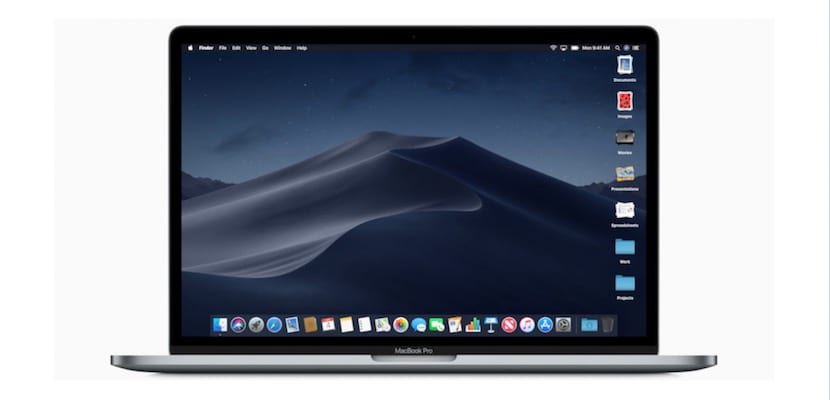
L'une des fonctions les plus pertinentes présentées lors de la dernière WWDC en 2018 était la fonction de capture de la caméra dans Continuity. Cette fonctionnalité sera intégrée pour les utilisateurs de Mac, avec l'introduction de macOS Mojave en septembre prochain.
La fonction est d'importer directement une image dans un document directement en prenant une photo avec l'iPhone, ou numérisez une partie ou un document entier avec votre téléphone Apple. Par conséquent, nous n'aurons plus à télécharger la photo sur un nuage et à l'insérer à partir de là, ce qui permet de gagner un temps précieux.
Utilisation de l'appli fonctionne pour le moment avec Pages, Keynote et TextEdit. La prochaine exigence est d'avoir le même ID sur les deux appareils, pour profiter de la fonctionnalité.
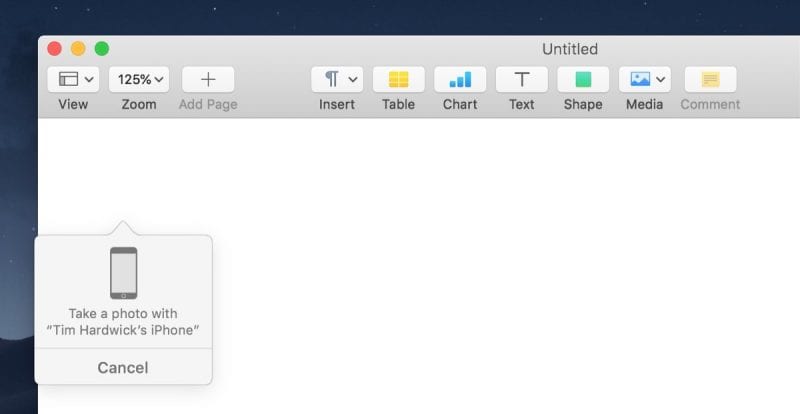
À partir de maintenant, suivez les étapes ci-dessous pour insérer des images dans vos documents:
- Ouvrez l'application dans lequel se trouve le document à l'endroit où vous souhaitez insérer l'image ou le document que vous prévoyez de capturer à partir de l'iPhone.
- maintenant faites un clic droit sur la zone où vous souhaitez insérer la capture.
- Maintenant, dans le menu contextuel, une fonction devrait apparaître avec le nom de l'appareil iOS que vous souhaitez utiliser.
- maintenant aller à la caméra de l'appareil iOS précédemment sélectionné.
- maintenant appuyez sur encadrer le document dans la visionneuse à l'écran. Le document doit virer au jaune, indiquant qu'il a été numérisé avec succès. Si vous devez numériser plus de documents, répétez la procédure ci-dessus.
- maintenant appuyez sur enregistrer le document et il sera automatiquement transféré vers le document que vous avez ouvert sur votre Mac.
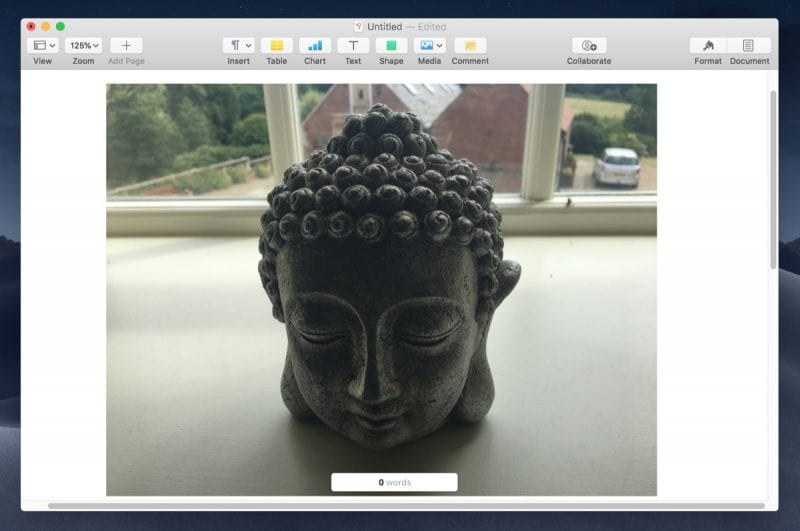
Le fonctionnement général de la fonction est correct. Finis les moments où la synchronisation entre les appareils Apple donnait plus de casse-tête, devant constamment fermer et ouvrir des applications jusqu'à ce qu'iCloud décide de synchroniser les informations. Cette fois, la procédure n'est pas exactement la même, mais la fonction de déverrouillage du Mac avec l'Apple Watch est la même et pratiquement dès le premier instant, ses résultats ont été plus que corrects.
Nous verrons si nous trouvons des surprises supplémentaires dans les bêtas suivantes, que nous vous transmettrons immédiatement.
